
Wysyłanie aplikacji lub zadania aplikacji w aplikacji Zadane
Jedne z najbardziej użytecznych treści edukacyjnych znajdują się w aplikacjach. W aplikacji Zadane możesz przeglądać obsługiwane aplikacje, aby znaleźć treści pasujące do Twojego programu nauczania, a następnie udostępniać uczniom określone zadania w aplikacji.
Uczniowie, zwłaszcza ci młodsi, często mają trudności ze znalezieniem wysłanych im zadań. Aplikacja Zadane ułatwia kierowanie uczniów do odpowiedniej aplikacji oraz we właściwe miejsce w odpowiedniej aplikacji. Jednym stuknięciem uczniowie mogą przejść bezpośrednio do właściwego zadania.
Wysyłanie aplikacji lub zadania aplikacji
W aplikacji Zadane
 stuknij w ikonę
stuknij w ikonę  w prawym górnym rogu okna.
w prawym górnym rogu okna.Stuknij w przycisk Aplikacja lub Zadanie aplikacji, aby wyświetlić i dodać aplikacje zainstalowane na iPadzie, w tym aplikacje z funkcją raportowania postępu.
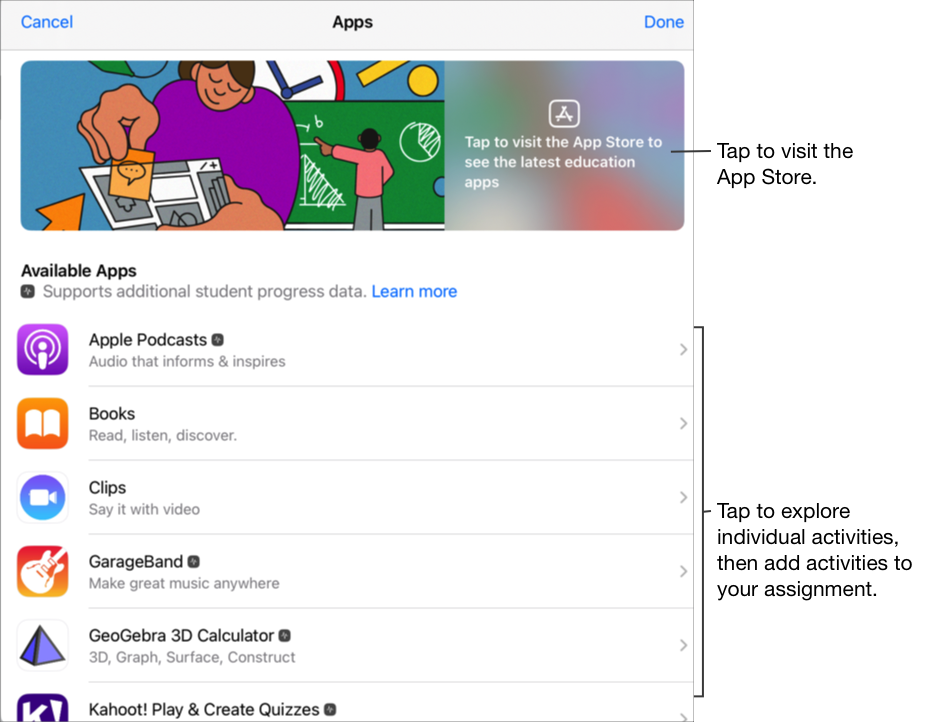
W przypadku niektórych aplikacji z funkcją raportowania postępu może być konieczne przejrzenie zawartości, którą chcesz uwzględnić, aby zobaczyć całą zawartość dostępną jako zadania w aplikacji Zadane. W tym celu otwórz aplikację na iPadzie, a następnie zapoznaj się z jej zawartością. W miarę przeglądania zawartość staje się dostępna jako zadania w aplikacji Zadane. Na przykład w celu wysłania uczniom zadania w aplikacji Zadane, aby mogli wziąć udział w sprawdzianie w aplikacji i poinformować o postępie, czasami musisz najpierw otworzyć quiz po zalogowaniu się na swoje konto nauczyciela.
Stuknij w aplikację z zadaniami, które chcesz wysłać uczniom.
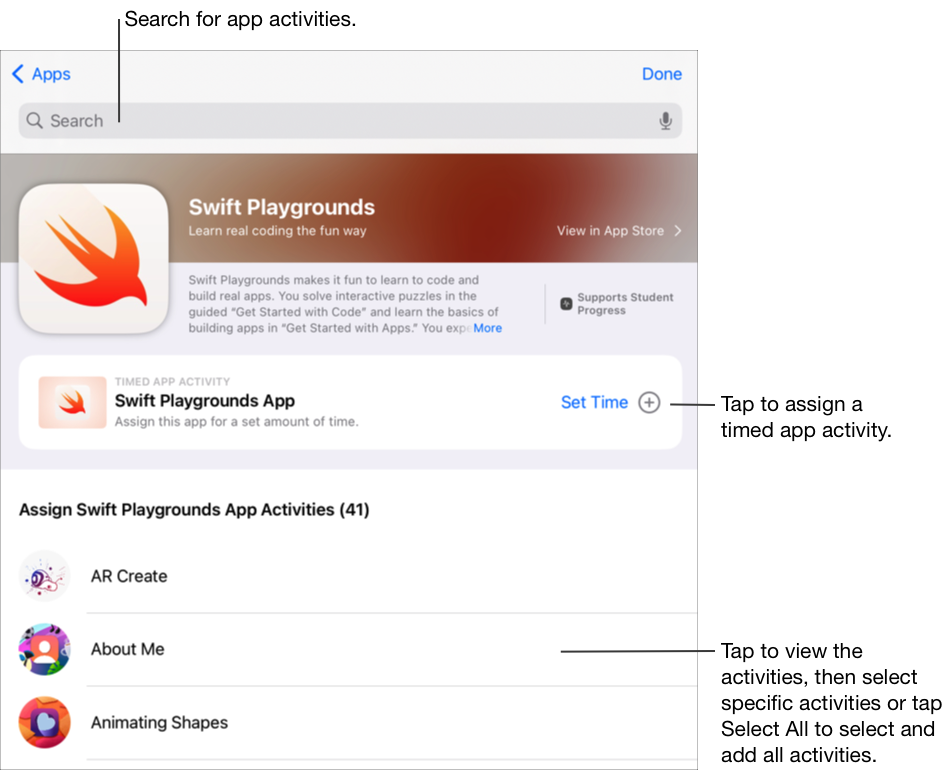
Wykonaj jedną z następujących czynności:
Aby dodać całą aplikację jako zadanie czasowe w aplikacji, stuknij w opcję Ustaw czas, określ minimalny czas, stuknij w przycisk Gotowe, a następnie ponownie stuknij w przycisk Gotowe.
Gdy utworzysz zadanie czasowe w aplikacji i ustawisz czas, aplikacja Zadane automatycznie oznacza zadanie jako Ukończone, gdy uczeń korzysta z aplikacji przez określony czas. Aplikacja Zadane raportuje postęp tylko w określonym czasie, nawet jeśli uczeń korzysta z aplikacji przez dłuższy czas.
Aby dodać zadanie w aplikacji, przejdź do właściwego zadania, stuknij w
 w celu wybrania zadania, które chcesz dodać, a następnie stuknij w przycisk Gotowe.
w celu wybrania zadania, które chcesz dodać, a następnie stuknij w przycisk Gotowe.Aby wybrać i dodać wszystkie zadania na liście, stuknij w opcję Wybierz wszystkie, a następnie stuknij w opcję Gotowe.
Przesuń palcem w dół, aby wyszukać zadania w aplikacji, wprowadź nazwę zadania, które chcesz dodać, stuknij w
 w celu wybrania zadania do dodania, stuknij w przycisk Anuluj, a następnie stuknij w przycisk Gotowe.
w celu wybrania zadania do dodania, stuknij w przycisk Anuluj, a następnie stuknij w przycisk Gotowe.
Aby zmienić nazwę zadania w aplikacji, stuknij w nazwę, a następnie wprowadź nową nazwę.
Aby potwierdzić, że dodano dokładną lokalizację, w której uczniowie mają rozpocząć zadanie, stuknij w miniaturkę zadania.
Aby zmienić czas zadania czasowego w aplikacji, stuknij w przycisk
 , określ nowy czas, a następnie stuknij w przycisk Gotowe.
, określ nowy czas, a następnie stuknij w przycisk Gotowe.Wprowadź tekst i dołącz pliki do instrukcji.
Wykonaj jedną z następujących czynności:
Jeśli chcesz już opublikować zadaną pracę, stuknij w przycisk Publikuj.
Jeśli określono datę dostarczenia, stuknij w opcję Zaplanuj. Aplikacja Zadane zachowa zadaną pracę do wysłania w określonym dniu i godzinie.
Jeśli nie chcesz jeszcze publikować ani planować zadanej pracy, stuknij w przycisk Anuluj, a następnie stuknij w przycisk Zachowaj wersję roboczą, aby zachować zadaną pracę jako wersję roboczą do wysłania w późniejszym czasie.
Uwaga:
Do każdej aplikacji możesz dodać jedno zadanie czasowe w aplikacji na zadaną pracę.
Aby przydzielić zawartość uczniom przy użyciu dowolnego urządzenia, upewnij się, że na iPadzie masz włączoną funkcję Synchronizuj zadania w aplikacji dla aplikacji z funkcją raportowania postępu (wybierz kolejno opcje Ustawienia
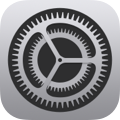 > Postęp klasy, a następnie stuknij w opcję Synchronizuj zadania w aplikacji). Po wybraniu opcji Synchronizuj zadania w aplikacji i wyświetleniu zadań, np. rozdziału w książce, zestawu równań matematycznych lub sprawdzianu w aplikacjach z funkcją raportowania postępu, aplikacja Zadane zachowuje zadania w iCloud, dzięki czemu możesz je łatwo wysyłać do uczniów z dowolnego urządzenia, na którym zalogujesz się do konta Apple.
> Postęp klasy, a następnie stuknij w opcję Synchronizuj zadania w aplikacji). Po wybraniu opcji Synchronizuj zadania w aplikacji i wyświetleniu zadań, np. rozdziału w książce, zestawu równań matematycznych lub sprawdzianu w aplikacjach z funkcją raportowania postępu, aplikacja Zadane zachowuje zadania w iCloud, dzięki czemu możesz je łatwo wysyłać do uczniów z dowolnego urządzenia, na którym zalogujesz się do konta Apple.